Si desea jugar los últimos y mejores juegos, debe asegurarse de que su tarjeta gráfica en su computadora sea capaz de manejar el juego. Si no, lo más probable es que acabes decepcionado. Este artículo lo ayudará a encontrar el fabricante y el modelo de la tarjeta gráfica en su computadora con Windows 10. Una vez que sepa eso, podrá comparar su tarjeta con los requisitos mínimos para el juego que desea jugar.
Para aquellos de ustedes que no son jugadores, es posible que necesiten conocer esta información si realizan tareas complejas como renderizado 3D y edición de video o usan aplicaciones de alta gama como AutoCAD y Adobe Premiere Pro. El uso de tarjetas gráficas de gama alta hará que su flujo de trabajo sea más rápido y eficiente.
GPU frente a tarjeta gráfica
La unidad de procesamiento de gráficos (GPU) es responsable de todas las imágenes que aparecen en su pantalla, desde un documento de Google hasta una experiencia de juego 4K. Es el chip que realiza los complejos cálculos matemáticos que requiere la representación de gráficos.
Los chips GPU se pueden integrar en la placa base o se pueden encontrar en una tarjeta de expansión más grande y potente.
Las tarjetas de expansión pueden realizar tareas más potentes que los chips GPU integrados. Eso los hace mejores para juegos en 3D, renderizado de video acelerado u otras funciones como minar bitcoin. Toda esta energía adicional requiere más energía y más espacio en su computadora. También eleva la temperatura de su computadora.
Cómo determinar qué tarjeta gráfica tienes
Saber qué tarjeta gráfica tiene en su PC con Windows 10 puede ser complicado porque hay dos números de modelo que necesita saber. Uno es el modelo de la GPU, el chip real, y el otro es para la tarjeta. La tarjeta no solo contiene la GPU, sino que también puede albergar el puerto de conexión del monitor, los enfriadores y el módulo regulador de voltaje, por nombrar algunos.
Actualmente, hay dos fabricantes líderes de GPU para tarjetas de expansión: Nvidia y AMD. Muchas empresas usan los chips de Nvidia y AMD y luego crean la tarjeta a partir de eso.
Averiguar qué fabricante construyó su tarjeta gráfica significa que primero debe decidir si necesita conocer el conjunto de chips o el fabricante y modelo exactos de su tarjeta. Encontrar el conjunto de chips es fácil con Windows, pero el modelo exacto puede ser más difícil.
Administrador de dispositivos
1. Escriba Administrador de dispositivos en el cuadro de búsqueda en la esquina inferior izquierda de su pantalla y haga clic en el icono para abrirlo.
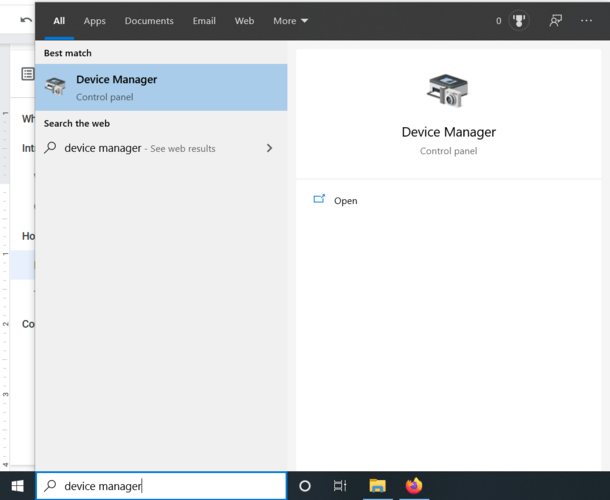
2. Busque Adaptadores de pantalla en la lista y haga clic en la flecha al lado para expandir la lista.
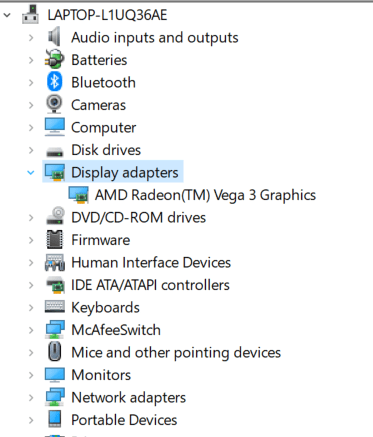
3. El nombre de su GPU aparece allí.
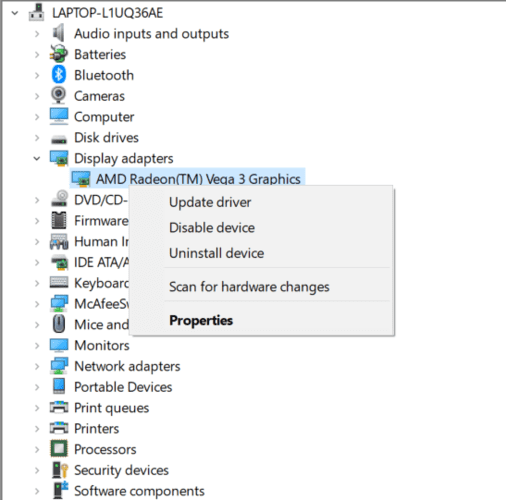
Puedes ver que mi computadora tiene una AMD Radeon Vega 3.
Si no está seguro de qué compañía construyó su chip, haga clic con el botón derecho en el nombre del dispositivo y haga clic en Propiedades. En la ventana que se abre, verá el fabricante enumerado allí.
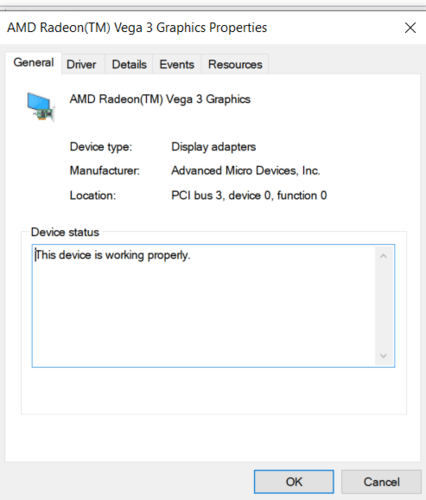
Aplicaciones de terceros
Si desea saber el modelo exacto de su tarjeta gráfica, puede utilizar una aplicación de terceros como CPU-Z para encontrar esa información.
Para usar CPU-Z:
1. Visita el sitio web.
2. Haga clic en el botón de descarga de Windows.
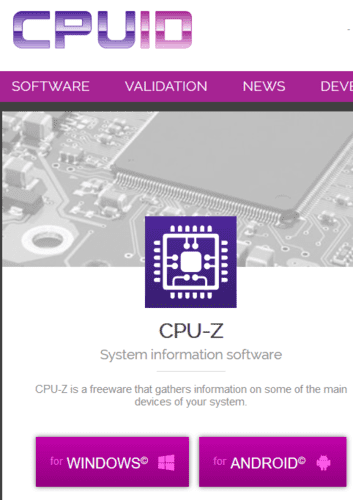
3. Haga clic en Configuración – Inglés.
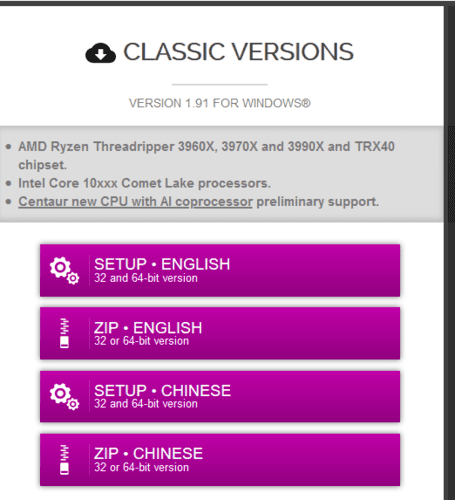
4. Elija Descargar ahora.
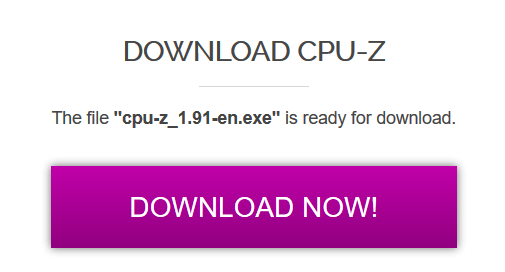
5. Haga clic en Guardar archivo.
6. Abra el archivo en su carpeta de descargas.
7. Acepte el acuerdo y termine de instalar el programa.
8. Inicie el programa.
9. Haga clic en la pestaña Gráficos para obtener más información sobre su tarjeta gráfica.
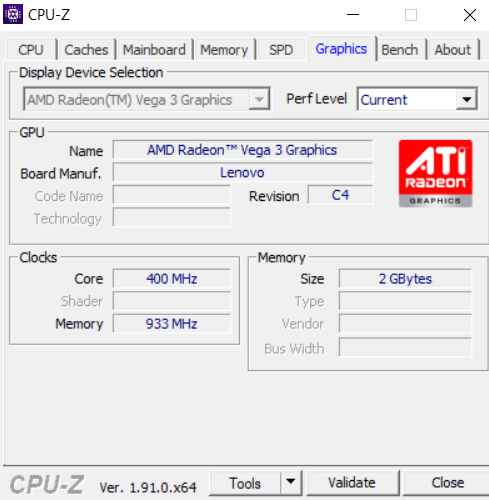
Alternativa: GPU-Z
GPU-Z de TechPowerUp es otra aplicación pequeña, simple y directa que le permite identificar rápidamente su tarjeta gráfica en Windows 10.
No se requiere instalación. Simplemente descargue la aplicación y haga doble clic en el archivo .exe para ejecutarlo. Mostrará instantáneamente la información sobre su tarjeta gráfica.
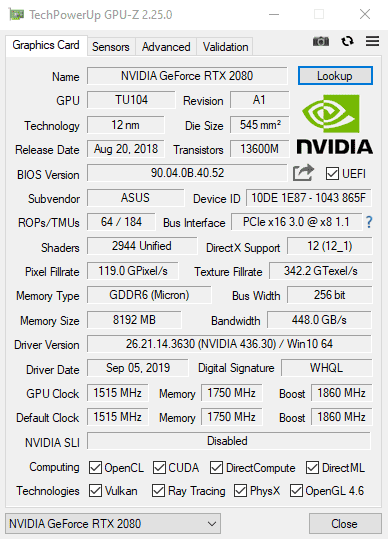
Una vez que haya encontrado la información que necesita con respecto a su tarjeta gráfica, puede buscar el nombre en Google para obtener más información al respecto y averiguar si es lo suficientemente potente como para usarla en su situación.
Relacionado:
